Код ошибки 0x8007007b при активации Windows 10: как исправить
Если вы столкнулись с таким сообщением: «код ошибки 0x8007007b» при активации Windows 10, значит вы вводите ключ неверной версии ОС или у вас возник сбой в сети.
В статье подробнее рассмотрим причины и решения проблемы.
Что это за ошибка?
Синтаксическая ошибка в имени файла, имени папки или метке тома (код ошибки: 0x8007007B) — распространенная ошибка активации Windows. Проявляется в результате:
- Ввода ключа для неверного продукта (например вводите ключ версии Enterprise для активации Windows 10 Home или Pro).
- Попытки активации без наличия подключения к интернету.
- При неправильной настройки сетевых параметров.
Советы по устранению
Важно! Перед дальнейшими действиями, убедитесь, что ПК подключен к интернету. Если возникают проблемы или сбои в работе сети, ознакомьтесь с инструкцией по устранению.- Для начала убедитесь, что Windows не активирована.

slmgr -dlv
- Обратите внимание на строку «Состояние лицензии». Если указано, что лицензии нет, нажмите Win+R и введите
slui 3
- В открывшемся окне введите 25-значный ключ, для нужной версии Windows (если вы пытаетесь ввести ключ «Домашней» для версии «Профессиональная», он не подойдет).
- В случае, если вы получили уведомление «ключ установлен успешно», но активация не прошла и ошибка 0x8007007b не устранена:
- Войдите в командную строку (Администратор) и пропишите команду c ключом
- Дождитесь окна с успешной активацией Windows.
- Войдите в командную строку (Администратор) и пропишите команду c ключом
Возникли сложности с активацией, напишите нам об этом. Распишите подробно проблему, укажите что вы уже сделали, чтобы мы смогли помочь.
Как исправить ошибку 0x8007007b при активации Windows
После установки операционной системы Windows 10 её необходимо активировать. К сожалению, с этим у некоторых пользователей довольно часто возникают проблемы. Существует много ошибок, которые могут появиться на экране вашего компьютера или ноутбука по тем или иным причинам. Происходить это может как по вашей вине, так и по вине разработчиков. Сейчас же мы рассмотрим более детально одну из самых распространённых ошибок, которые могут возникнуть при активации. В этой статье разберёмся, как исправить ошибку 0x8007007b. Давайте же начнём. Поехали!
Мы расскажем вам, как исправить это
Причины появления ошибки
Для начала нужно разобраться, что вообще собой представляет код ошибки 0x8007007. Это синтаксическая ошибка в метке тома, названии файла или папки. Существует следующие причин, которые могут вызвать её возникновение:
- Вы ввели неподходящий для конкретного продукта ключ. Убедитесь, что вы ввели ключ, предназначенный для Home версии, если вы устанавливаете Home версию Windows 10.

- Вы пытаетесь активировать Виндовс без интернета. Обязательно проверьте подключение.
- Сетевые настройки компьютера неправильные.
Так выглядит окно предупреждения
Устраняем ошибку
Теперь перейдём непосредственно к устранению этой проблемы. Прежде чем начинать предпринимать какие-либо действия, необходимо убедиться, что активация Виндовс действительно не была выполнена. Чтобы проверить это, откройте командную строку, щёлкнув правой клавишей по меню «Пуск» и выбрав в появившемся списке пункт «Командная строка (администратор)», а затем пропишите команду:
slmgr –dlv
Внимательно прочтите появившийся текст
Перед вами появится окно со всей необходимой информацией. Внимательно посмотрите на пункт «Состояние лицензии». Если лицензия отсутствует, вызовите окно «Выполнить», воспользовавшись комбинацией клавиш Win+R, и введите в соответствующем поле (без кавычек) «slui 3».
Система показывает подсказку по вводу
В появившемся окне понадобится прописать ключ продукта, состоящий из 25 знаков.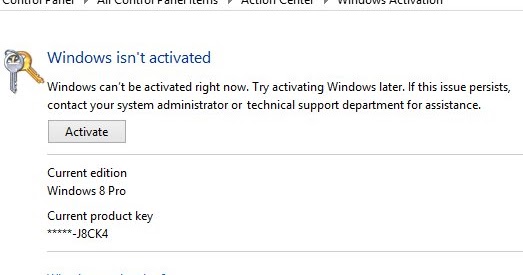 После ввода корректного ключа проблема должна быть решена.
После ввода корректного ключа проблема должна быть решена.
Если активация таким способом прошла успешно, но код ошибки 0x8007007b всё равно появляется, воспользуйтесь следующим вариантом решения.
Снова запустите командную строку от имени администратора и выполните команду:
slmgr.vbs /ipk xxxxx-xxxxx-xxxxx-xxxxx-xxxxx
где вместо иксов указывается ключ продукта.
Символы ‘X’ замените своими
После того, как команда будет успешно выполнена, вы больше не столкнётесь с этой ошибкой.
В более новых сборках операционной системы Windows10 активация выполняется значительно проще и удобнее. Там есть специальная кнопка «Ввести ключ», нажав на которую, вы просто вводите номер — и система активируется.
Более простой метод
Вот такие существуют способы исправления ошибки 0x8007007b. Как вы можете убедиться, подобная проблема решается довольно просто, и справиться с этим сможет даже новичок. Какой-то из приведённых в статье способов обязательно поможет вам избавиться от ошибки.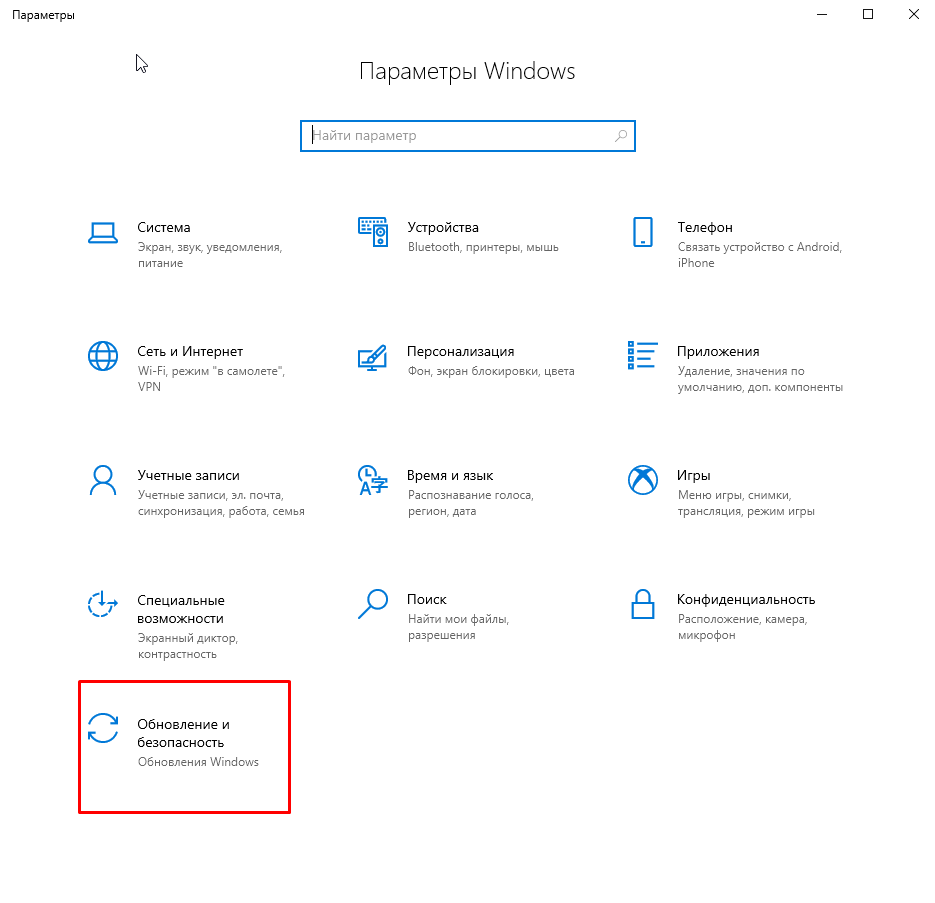
Пишите в комментариях, помогла ли вам эта статья исправить ошибку, делитесь с другими пользователями своим опытом решения подобных проблем, задавайте любые интересующие вопросы по рассмотренной теме, если таковы остались.
Код ошибки 0х8007007b при активации Windows 10
Активация Windows 10 это обязательная процедура для получения полностью работоспособной лицензионной ОС. Ошибки во время этой операции редки, но всё же они появляются – одной из таковых является сбой с кодом 0x8007007b, методы устранения которого мы и рассмотрим далее.
Важно! Перед исполнением действий далее убедитесь, что ключ активации вашей версии Виндовс 10 соответствует её редакции: коды от редакции Корпоративная не подходят к варианту Домашняя и наоборот!
Способ 1: Активация вручную
Рассматриваемая проблема появляется по множеству причин, но основная – служба проверки ключа не может получить доступ к серверам Microsoft.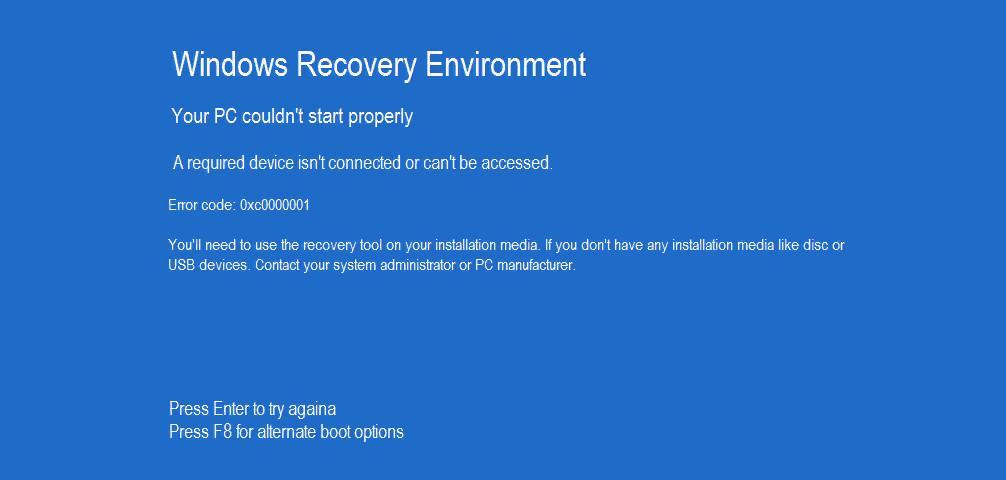 Первое, что стоит сделать в такой ситуации – попробовать активировать «десятку» вручную.
Первое, что стоит сделать в такой ситуации – попробовать активировать «десятку» вручную.
- В новейших редакциях активировать систему вручную можно через
- С помощью бокового меню выберите пункт «Активация».
- Здесь же можно проверить состояние активации операционной системы – если вы видите надпись «Система Windows не активирована», нажмите на кнопку «Изменить ключ продукта».
- Введите в появившемся окне 25-значный цифробуквенный код, затем нажмите «Далее».
- Второй вариант запуска средства активирования Виндовс заключается в вызове менеджера из оснастки
slui 3и нажмите «ОК».
Откроется менеджер активации Виндовс 10. Дальнейшие действия аналогичны шагу 4 настоящей инструкции.
Если во время процесса рассматриваемая ошибка всё равно появляется, читайте далее.
Способ 2: Замена лицензии
Радикальный вариант решения рассматриваемой проблемы – замена лицензии посредством системного скрипта, который запускается через
- Интерфейс ввода команд понадобится запустить от имени администратора – например, через упомянутое выше средство «Выполнить». Вызовите его и введите в текстовом поле окна запрос
cmd, далее зажмите Ctrl+Shift и щёлкните левой кнопкой мыши по кнопке «ОК».Читайте также: Как открыть «Командную строку» от имени администратора в Windows 10
- Введите команду следующего вида:
slmgr.vbs /ipk *ключ активации*Вместо
*ключ активации*напишите код без символов * и обязательно с дефисами-разделителями, как на изображении ниже.
- Подождите около 5 минут, затем напишите следующую команду:
slmgr.vbs /ato - Проверьте состояние лицензии. Если ошибка продолжает появляться, используйте следующую команду:
slmgr.vbs /upk - Далее закройте все открытые окна средства активации и «Командную строку», затем попробуйте повторить всю вышеописанную процедуру заново.
Способ 3: Восстановление системных файлов
Также ошибка 0x8007007b может возникать из-за проблем с программными компонентами операционной системы, поэтому следует проверить целостность системных компонентов и провести их восстановление в случае необходимости.
Урок: Проверка и восстановление системных файлов Windows 10
Способ 4: Проверка настроек сети
Ещё одна причина рассматриваемого сбоя заключается в некорректных настройках сети и/или брандмауэра, поэтому стоит проверить и их.
Подробнее: Настройки сети и брандмауэра в Windows 10
Мы рассказали вам о причинах появления ошибки 0x8007007b в Виндовс 10 и рассмотрели возможные решения этой проблемы.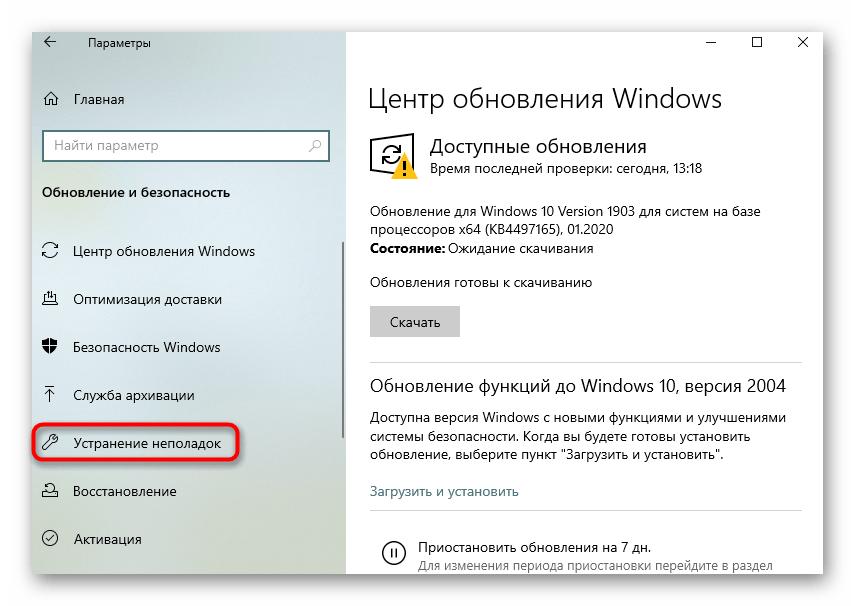
Опишите, что у вас не получилось. Наши специалисты постараются ответить максимально быстро.
Помогла ли вам эта статья?
ДА НЕТОшибка 0x8007007b при активации Windows 10: как исправить
Ошибка 0x8007007b при активации Windows 10 заставляет понервничать сотни пользователей по всему миру. Появляется она исключительно после того, как пользователь перешел на «десятку» путем обновления с одной из предшествующих ей операционной системы.
Единственного верного способа избавиться от неполадки не существует, ведь вызывает ее несколько факторов. Ниже их и рассмотрим.
Причины появления
Сообщение с кодом 0x8007007b появляется на дисплее монитора в результате:
- введения ошибочного кода активации;
- отсутствия сетевого подключения во время активации операционной системы или наличия проблем с сетевым соединением;
- невозможности выполнить активацию ввиду того, что системе не удалось обнаружить хост службы KMS в DNS (доменной системе адресации).

Советы по устранению неполадки
Одним из факторов, вызывающих окно с кодом 0x8007007b, является отсутствие соединения с активационным сервером корпорации Майкрософт. Проверьте активность сетевого подключения, его стабильность и возможность посетить ресурс Microsoft.
Ручная активация
1. Делается это путем выполнения команды «slmgr -dlv» в запущенной от имени администратора командной строке.
2. Если в строке «Состояние лицензии» указано, что та отсутствует, следует активировать операционную систему.
3. Вызываем командный интерпретатор (зажимаем Win+R) и выполняем «slui 3».
4. В строку «Код продукта» вводим состоящий из 25 символов ключ для вашего выпуска Windows 10.
Замена активационного ключа
Бывает, что после появления оповещения об удачной инсталляции ключа активация не производится, потому ошибка 0x8007007B никуда не девается.
Выполняем в ней команду вида «slmgr.vbs /ipk *****», где вместо символа «*» вводим ключ, отделяя каждые 5 символов дефисом. На прикрепленным скриншоте видно, как должна выглядеть команда.
Остается дождаться выполнения активации, что займет всего несколько секунд.
Если после перезагрузки «десятки» ошибка не исчезла, необходимо прибегнуть к следующему методу ее устранения.
Изменение активационных данных классическим способом
Изменить ключ для активации Windows 10 можно и без системных средств, таких командная строка. В последней редакции «оконной» операционной системы появилась пиктограмма, позволяющая ввести иной ключ продукта без выполнения долгих и сложных для новичка инструкций.
- Открываем меню «Параметры», зажав Win+I.
- Переходим в «Обновление/безопасность».
- Нажимаем по вкладке «Активация».

- В правом секторе жмем по надписи или пиктограмме с текстом, отвечающей за изменение ключа продукта.
- Вводим новое значение в соответствующее поле и ждем, пока данные проверятся и выполнится замена ключа.
При наличии проблемы после выполнения всех шагов инструкций следует присмотреться к настройкам DNS, которые касаются службы KMS. Об этом написана отдельная статья.
Исправление ошибки активации Windows 10 с кодом 0x8007007B — Сеть без проблем
Несколько пользователей сообщили о том, что после установки последних обновлений на ПК они обнаружили код ошибки активации Windows 10 0x8007007B. Из-за этой проблемы они сталкиваются с проблемами в процессе активации ОС Windows. Чтобы решить эту проблему, мы упомянули несколько методов, которые помогут вам исправить ошибку.
Мы не можем активировать Windows на этом устройстве, так как мы не можем подключиться к серверу активации вашей организации. Убедитесь, что вы подключены к сети вашей организации и повторите попытку.
Если у вас продолжаются проблемы с активацией, обратитесь в службу поддержки вашей организации. Код ошибки 0x8007007B.
Чтобы исправить код ошибки активации Windows 10 0x8007007B, выполните следующие действия.
- Запустите команду slmgr.vbs
- Используйте команду Slui 3
- Запустите средство устранения неполадок активации
- Обратитесь в службу поддержки Microsoft.
Давайте посмотрим на них подробно.
1] Запустите команду slmgr.vbs
Средство управления лицензированием программного обеспечения Windows, slmgr.vbs — это средство лицензирования командной строки. Это визуальный базовый сценарий, используемый для настройки лицензирования в Windows, а также помогает увидеть состояние лицензирования вашей установки Windows 10/8/7.
Для выполнения команды «slmgr.vbs» необходимо открыть командную строку с правами администратора .
Сначала запустите следующую команду:
slmgr.vbs /dlv
Если в нем указано GVLK, то вы знаете, что продукт был активирован с помощью корпоративного лицензирования, и вы являетесь его частью. Это для целей подтверждения.
Это для целей подтверждения.
Далее выполните следующую команду:
slmgr.vbs –ipk XXXXX-XXXXX – XXXXX – XXXXX – XXXXX
Эта команда установит ключ продукта.
В командной строке вам необходимо заменить букву «X» номером, связанным с ключом продукта.
Далее в том же окне командной строки выполните команду —
slmgr.vbs –ato
Эта команда активирует вашу копию Windows.
2] Используйте команду Slui 3
Вы также можете использовать командную строку slui.exe для активации Windows следующим образом:
- Щелкните правой кнопкой мыши кнопку «Пуск» и выберите «Выполнить».
- В диалоговом окне введите Slui 3 и нажмите клавишу Enter.
- Нажмите кнопку Да, если UAC всплывает на экране.
- Введите 25-значный ключ продукта и нажмите кнопку «Далее».
- После активации ключа продукта перезагрузите устройство Windows 10.
3] Запустите средство устранения неполадок активации
Средство устранения неполадок активации Windows 10 позволяет определить наиболее распространенные проблемы активации в операционной системе Windows. Чтобы активировать его, вы можете выполнить следующие действия:
Чтобы активировать его, вы можете выполнить следующие действия:
- Откройте настройки Windows с помощью сочетания клавиш Win + I.
- Выберите категорию «Обновление и безопасность».
- На левой панели выполните прокрутку и выберите кнопку активации.
- Перейдите на правую панель и нажмите ссылку «Устранение неполадок».
Возможно, вам придется подождать некоторое время, пока процесс устранения неполадок не будет завершен. После этого перезагрузите компьютер с Windows 10 и проверьте код ошибки 0x8007007B.
4] Обратитесь в службу поддержки Microsoft
К сожалению, если ни один из описанных выше обходных путей не работает, вы можете попробовать обратиться в службу поддержки Microsoft — Центр активации корпоративного лицензирования. Сообщите им код ошибки и попросите изменить ключ продукта.
Код ошибки 0x8007007b при активации Windows 10
Код ошибки 0x8007007b при активации Windows 10. Что делать? Несколько методов, которые уберут ошибку 0x8007007b при активации виндовс 10
При активировании Windows 10 часто встает серьезная проблема — не запускается Windows 10, код ошибки 0x8007007b. Рассмотрим детально нарушения в работе.
Рассмотрим детально нарушения в работе.
Причины проявления ошибки 0x8007007b
- Некорректно введен активационный код;
- Сложности с соединением сети;
- Хост службы KMS в DNS не определяется системой;
- Отсутствует контакт с сервером Microsoft;
- Необходимо проверить сетевые подключения.
Пара способов как исправить ошибку 0x8007007b
Активируем вручную:
- Активируем с помощью администратора командную строчку и прописываем в ней «slmgr -dlv»;
- В поле «Состояние лицензии» проверяем ее наличие. В случае выяснения, что ее нет, запускаем ОС;
- Жмем вместе две клавиши Win+R, должно появиться окно. В это пространство вписываем «slui 3»;
- Ищем строчку «Код продукта», вставляем туда собственный код лицензии. Код должен иметь 25 символов.
2-й способ:
- Нажатием правой кнопки устанавливаем «Этот компьютер»—«Свойства»;
- Следующий шаг: находим «Активация Windows» и запускаем «Сменить код продукта»;
- Вписываем ключ лицензии, активируем «Готово».

Как быть если активация вручную не убрала ошибку 0x8007007b
Нередко оказывается, что после активации кода лицензии ошибка не ликвидируется. В данном случае необходимо осуществить следующие шаги:
- Открыть командное поле с помощью администратора;
- Произвести специальную команду «slmgr.vbs /ipk*****», взамен «штрихов» в данной команде;
- Ввести ключ, в котором каждые знаки должны быть разделены дефисом;
- Ожидать запуска активирования.
Ошибки 0x8007007b не должно быть. Если она еще не исчезла, необходимо перейти к следующему шагу.
Редактирование данных активации:
- Нажать вместе две клавиши Win+I и войти в меню параметров;
- Перейти в «Обновление», после чего нажать на кнопку «Безопасность»;
- Нажать на «Активацию»;
- Нужно активировать редактирующую код надпись, расположенную справа;
- В возникшей строке необходимо вписать новый ключ;
- Готово!
Как исправить ошибку 0x8007007B при активации Windows 10 —
0x8007007B ошибка возникает, когда пользователи пытаются активировать свою операционную систему Windows. Это будет происходить в основном в Windows 10, но вы также можете увидеть его при обновлении до Windows 10 с Windows 7 или Windows 8.1.
Это будет происходить в основном в Windows 10, но вы также можете увидеть его при обновлении до Windows 10 с Windows 7 или Windows 8.1.
Эта ошибка обычно появляется, когда пользователи устанавливают Windows, используя носитель с корпоративной лицензией. Сообщение об ошибке появится позже, когда пользователь попытается вставить лицензионный ключ. Вы можете увидеть 0x8007007B ошибка в разных формах и размерах. Вот список наиболее распространенных случаев:
- Windows не может активировать прямо сейчас. 0x8007007B
- Ошибка активации Windows 10 0x8007007B
- Код ошибки 0x8007007B. Неверный синтаксис имени файла, имени каталога или метки тома.
- Ошибка активации: код 0x8007007B.
- Обратитесь к системному администратору, чтобы получить ключ продукта. Код ошибки: 0x8007007B
- Возникла проблема при попытке активации Windows. Код ошибки 0x8007007B
В большинстве случаев проблема возникает, когда мастер активации не может подключиться к Служба управления ключами (KMS). Это известный сбой, который происходит с Windows 10 (сборка 10240) и некоторыми скрытыми сборками. Если это является причиной вашей проблемы, вы можете легко устранить проблему, изменив ключ продукта на MAK (Ключ многократной активации).
Это известный сбой, который происходит с Windows 10 (сборка 10240) и некоторыми скрытыми сборками. Если это является причиной вашей проблемы, вы можете легко устранить проблему, изменив ключ продукта на MAK (Ключ многократной активации).
Однако эта проблема также может возникать из-за поврежденных системных файлов, которые не позволяют мастеру активации подключиться к серверу KMS. Это также можно исправить, запустив средство проверки системных файлов для исправления системных ошибок.
Существует также третий сценарий, который также является наиболее неприятным. Если вы купили подержанный ПК с предустановленной версией Windows, есть вероятность, что он был незаконно активирован. Эту проблему можно проследить, когда Microsoft предлагала бесплатные обновления Windows 10 для пользователей Windows 7 и Windows 8.1. В то время существовал эксплойт KMS, который позволял многим пользователям с пиратскими версиями Windows обновляться и переходить на легальную версию. Через некоторое время Microsoft отключила нелегальный сервер KMS и дистанционно деактивировала лицензии, которые были ему полезны.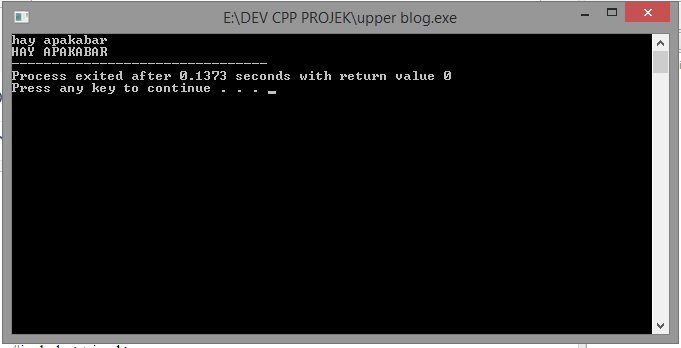 Если Ошибка 0x8007007B После того, как Windows автоматически установила обновление безопасности, у вас нет другого выбора, кроме как купить новый лицензионный код.
Если Ошибка 0x8007007B После того, как Windows автоматически установила обновление безопасности, у вас нет другого выбора, кроме как купить новый лицензионный код.
До сих пор было два успешных метода, которые позволили пользователям устранить Ошибка 0x8007007B. Если вы уверены, что ваш ключ продукта Windows является законным, следуйте Способ 1 использовать MAK вместо KMS. Если первый метод не удался, используйте метод 2 для запуска проверки системных файлов в вашей настройке, которая исправит потенциальные системные ошибки.
Замечания: Приведенные выше методы предполагают, что вы законно приобрели лицензионный ключ Windows.
Способ 1. Использование ключа многократной активации вместо службы управления ключамиВ некоторых случаях активация KMS не будет работать должным образом. Если сервер KMS для работы отсутствует, Microsoft рекомендует изменить ключ продукта на MAK. Если проблема действительно была связана с сервером KMS, следуйте приведенным ниже инструкциям, чтобы устранить код ошибки.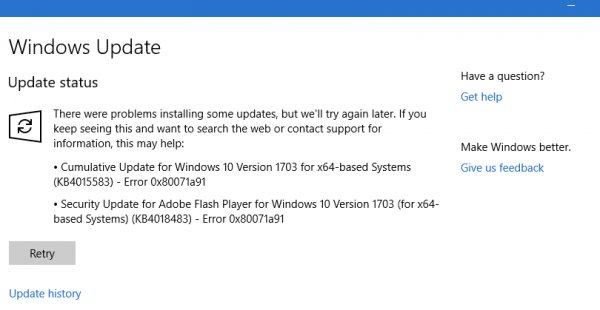 0x8007007B и активировать Windows. Вот что вам нужно сделать:
0x8007007B и активировать Windows. Вот что вам нужно сделать:
- Нажмите значок Windows в левом нижнем углу и введите CMD. Затем щелкните правой кнопкой мыши на Командная строка и нажмите на Запустить от имени администратора.
- Если у вас есть пароль, вам будет предложено вставить его на этом этапе.
- В Командная строка, тип slmgr -ipk затем ключ вашего продукта. Код продукта представляет собой 25-значный буквенно-цифровой код. Убедитесь, что ваша лицензия действительна, и не забывайте использовать тире каждые 5 символов, чтобы разбить ключ на пять разделов. Конечный результат должен выглядеть так:
slmgr -ipk xxxxx — xxxxx — xxxxx — xxxxx — xxxxx
Замечания: Заполнитель X представляет ваш ключ продукта.
- Дважды проверьте ключ на наличие опечаток и нажмите Войти отправить ключ. Через несколько секунд вы увидите всплывающее окно Windows Host Script, которое сообщит вам, что ключ продукта был успешно установлен и активирован.

Если Ошибка 0x8007007B вызвано поврежденными системными файлами, которые мешают активации лицензионного ключа Windows, Проверка системных файлов (SFC) автоматически решит проблему. Если все пройдет хорошо, вы сможете активировать Windows без сообщения об ошибке. Вот что вам нужно сделать:
- Нажмите значок Windows в левом нижнем углу и введите CMD. Затем щелкните правой кнопкой мыши на Командная строка и нажмите на Запустить от имени администратора.
Примечание. Вам может быть предложено ввести пароль, если он у вас есть. - Тип SFC / SCANNOW и ударил Войти.
Замечания: Поместите пробел между ПФС а также / SCANNOW. В противном случае вы получите незарегистрированную ошибку команды. - Подождите, пока установка завершит проверку вашей системы.
 Если сканирование удается выявить повреждения, связанные с 0x8007007b, поврежденные файлы будут автоматически восстановлены.
Если сканирование удается выявить повреждения, связанные с 0x8007007b, поврежденные файлы будут автоматически восстановлены. - Перезагрузите компьютер и попробуйте снова активировать Windows.
Приведенные выше методы должны помочь вам активировать Windows и устранить Ошибка 0x8007007b. Если вы все еще сталкиваетесь с этой проблемой, подтвердите, что ваш код лицензии все еще действителен. Если это так, вам следует немедленно связаться с Microsoft. Если лицензия действительна, но не работает на вашем ПК, вам будет предоставлен новый ключ продукта.
Как исправить ошибку 0x8007007B при активации Windows 10
Ошибка 0x8007007B возникает, когда пользователи пытаются активировать свою операционную систему Windows. Это будет происходить в основном в Windows 10, но вы также можете увидеть это при обновлении до Windows 10 с Windows 7 или Windows 8.1.
Эта ошибка обычно появляется, когда пользователи устанавливают Windows с носителя с корпоративной лицензией. Сообщение об ошибке появится позже, когда пользователь попытается вставить лицензионный ключ.Вы можете увидеть ошибку 0x8007007B в разных формах и размерах. Вот список наиболее частых случаев:
Сообщение об ошибке появится позже, когда пользователь попытается вставить лицензионный ключ.Вы можете увидеть ошибку 0x8007007B в разных формах и размерах. Вот список наиболее частых случаев:
- Windows не может активироваться прямо сейчас. 0x8007007B
- Ошибка активации Windows 10 0x8007007B
- Код ошибки 0x8007007B. Неправильное имя файла, имя каталога или синтаксис метки тома.
- Ошибка активации: код 0x8007007B.
- Обратитесь к системному администратору, чтобы получить ключ продукта.Код ошибки: 0x8007007B
- При попытке активации Windows возникла проблема. Код ошибки 0x8007007B
В большинстве случаев проблема возникает, когда мастер активации не может подключиться к службе управления ключами (KMS) . Это известный сбой, который случается с Windows 10 (сборка 10240) и некоторыми скрытыми сборками.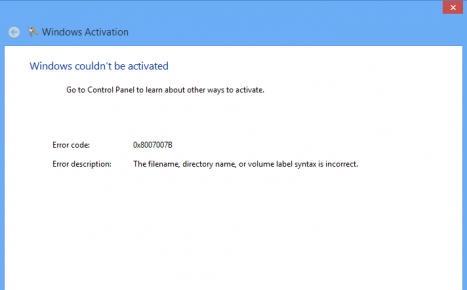 Если это причина вашей проблемы, вы можете легко устранить проблему, изменив ключ продукта на MAK ( Multiple Activation Key ).
Если это причина вашей проблемы, вы можете легко устранить проблему, изменив ключ продукта на MAK ( Multiple Activation Key ).
Однако вы также можете столкнуться с этой проблемой из-за поврежденных системных файлов, которые не позволяют мастеру активации подключиться к серверу KMS. Это также можно исправить, запустив средство проверки системных файлов для исправления системных ошибок.
Есть и третий сценарий, тоже самый неприятный. Если вы купили подержанный компьютер с предустановленной версией Windows, есть вероятность, что он был активирован незаконно. Проблема восходит к тому времени, когда Microsoft предлагала бесплатные обновления Windows 10 для Windows 7 и Windows 8.1 пользователей. В то время существовал KMS-эксплойт, который позволял многим пользователям пиратских версий Windows обновиться и стать законными. Через некоторое время Microsoft заблокировала незаконный сервер KMS и удаленно деактивировала лицензии, которым он был полезен. Если ошибка 0x8007007B появилась после того, как Windows автоматически применила обновление безопасности, у вас нет другого выбора, кроме как купить новый лицензионный код.
До сих пор было два успешных метода, которые позволили пользователям устранить ошибку 0x8007007B. Если вы уверены, что ваш ключ продукта Windows действителен, следуйте , метод 1 , чтобы использовать MAK вместо KMS. Если первый метод не работает, используйте метод 2, чтобы запустить средство проверки системных файлов в вашей установке, которое исправит потенциальные системные ошибки.
Примечание: Приведенные выше методы предполагают, что вы законно купили лицензионный ключ Windows.
Метод 1: Использование ключа многократной активации вместо службы управления ключами Существует ситуация, когда активация KMS не работает должным образом по разным причинам.Если KMS-сервер для работы отсутствует, Microsoft рекомендует изменить ключ продукта на MAK. Если проблема действительно была связана с KMS-сервером, следующие шаги устранят код ошибки 0x8007007B и активируют Windows. Вот что вам нужно сделать:
Вот что вам нужно сделать:
- Щелкните значок Windows в нижнем левом углу и введите cmd . Затем щелкните правой кнопкой мыши Command Prompt и выберите Run as Administrator .
- Если у вас есть пароль, вам будет предложено ввести его на этом этапе.
- В командной строке введите slmgr -ipk , а затем ключ продукта. Код продукта представляет собой 25-значный буквенно-цифровой код. Убедитесь, что ваша лицензия действительна, и не забудьте использовать тире каждые 5 символов, чтобы разделить ключ на пять разделов. Конечный результат должен выглядеть следующим образом:
slmgr -ipk xxxxx — xxxxx — xxxxx — xxxxx — xxxxx
Примечание: Заполнитель X представляет ключ продукта.
- Еще раз проверьте ключ на наличие опечаток и нажмите Введите , чтобы отправить ключ.
 Через несколько секунд вы должны увидеть всплывающее окно сценария хоста Windows, в котором сообщается, что ключ продукта был успешно установлен и активирован.
Через несколько секунд вы должны увидеть всплывающее окно сценария хоста Windows, в котором сообщается, что ключ продукта был успешно установлен и активирован.
Если ошибка 0x8007007B вызвана поврежденными системными файлами, которые не позволяют активировать лицензионный ключ Windows, запуск средства проверки системных файлов (SFC) автоматически решить проблему. Если все пойдет хорошо, вы сможете активировать Windows без сообщения об ошибке.Вот что вам нужно сделать:
- Щелкните значок Windows в нижнем левом углу и введите cmd . Затем щелкните правой кнопкой мыши Command Prompt и выберите Run as Administrator .
Примечание. Вам может быть предложено ввести пароль, если он у вас есть. - Введите sfc / scannow и нажмите Enter.
Примечание: Разместите пробел между sfc и / scannow . В противном случае вы получите ошибку незарегистрированной команды.
В противном случае вы получите ошибку незарегистрированной команды. - Подождите, пока установка завершит проверку вашей системы. Если при сканировании удается выявить повреждение, связанное с 0x8007007b , поврежденные файлы будут автоматически восстановлены.
- Перезагрузите компьютер и попробуйте снова активировать Windows.
Приведенные выше методы должны работать на вас, позволяя активировать Windows и устранять ошибку 0x8007007b. Если эта проблема по-прежнему возникает, убедитесь, что код лицензии действителен.Если это так, вам следует немедленно связаться с Microsoft. Если лицензия действительна, но не работает на вашем ПК, вам будет предоставлен новый ключ продукта.
Исправить код ошибки 0x8007007B при активации Windows 10
Хотя мир начал пользоваться новыми функциями в Windows 10, многие пользователи сообщают о проблеме получения кода ошибки 0x8007007B при активации Windows. Даже если вы можете попытаться активировать его с помощью параметра обновления и безопасности, вы получите ту же ошибку 0x8007007B. С этой проблемой сталкиваются многие пользователи Windows 7 и 8.1, который также включает в себя версии Enterprise. Приведенные ниже решения также помогут вам избавиться от ошибки 0xc004f074. Итак, давайте исправим эту проблему:
С этой проблемой сталкиваются многие пользователи Windows 7 и 8.1, который также включает в себя версии Enterprise. Приведенные ниже решения также помогут вам избавиться от ошибки 0xc004f074. Итак, давайте исправим эту проблему:
Код ошибки исправления 0x8007007B при активации Windows 10
Решение 1
- Когда вы находитесь на экране рабочего стола, нажмите клавиши Windows + S и введите «Командная строка», щелкните правой кнопкой мыши « Командная строка » в результатах и выберите « Запуск от имени администратора ». Когда появится сообщение с запросом разрешения на открытие, нажмите Да.
- Теперь в « командной строке » вам нужно будет написать следующую команду:
slmgr.vbs -ipk YYYYY- YYYYY — YYYYY — YYYYY — YYYYY
slmgr.vbs -ipk YYYYY- YYYYY — YYYYY — YYYYY — YYYYY |
Где Y буквы обозначают код вашей активации окна ключ продукта.
Если вы используете ноутбук и не знаете ключ продукта, поскольку в нем предварительно активирован winodws, вам необходимо выполнить следующую команду в отдельном окне «командной строки» и открыть «командную строку» с доступом администратора.
powershell «(Get-WmiObject -query ‘select * from SoftwareLicensingService’). OA3xOriginalProductKey»
powershell «(Get-WmiObject -query ‘select * from SoftwareLicensingService’). OAroduct 90Key195 9192000 Press
а на выходе будет ваш ключ продукта активации Windows.
- Замените ключ продукта буквами « Y » и нажмите Enter.
- Теперь напишите следующую команду в том же окне « Командная строка »:
- Нажмите Enter.
- Перезагрузите компьютер и попробуйте снова активировать Windows. Теперь он не должен отображать код ошибки 0x8007007B.
Решение 2
- Находясь на рабочем столе, нажмите клавишу Windows + R.
- Окно « Выполнить » должно открыться и записать следующую команду:
- Нажмите Enter и дождитесь появления окна.
- Это окно должно попросить вас ввести ключ продукта активации операционной системы.
- Введите ключ продукта или введите тот же ключ, что и при попытке « Solution 1 ».
- После ввода ключа продукта нажмите кнопку «Активировать».
- Теперь перезагрузите компьютер с Windows 10.
- Проверить активацию сейчас. Код ошибки 0x8007007B должен исчезнуть.
Решение 3
- Откройте «командную строку» с правами администратора, как вы делали в Решение 1 , и введите следующую команду:
- Позвольте команде завершить свои задачи. Это займет некоторое время, поэтому просто оставьте компьютер на некоторое время. Дайте sfc завершить сканирование.
- По завершении сканирования перезагрузите компьютер.
- Проверить активацию сейчас.
Код ошибки 0x8007007B должен исчезнуть.
- Если да, то повторите «Решение 1 » или выполните « Решение 4 ».
Решение 4
Позвоните в «службу поддержки Microsoft» и подробно объясните им свою проблему. Сообщите им, что вы получаете код ошибки 0x8007007B, и попросите их изменить ключ продукта. Если они дадут вам ключ продукта, повторите « Solution 2 ».Либо группа поддержки Microsoft должна изменить ваш ключ продукта или сбросить текущий ключ продукта, чтобы вы могли снова использовать его для активации.
Также в средствах устранения неполадок:
Обычно то, что происходит или почему вы получаете эту ошибку, связано с тем, что при многократной попытке активации ключа продукта он автоматически блокируется сервером Microsoft, чтобы избежать злоупотреблений. В таких случаях единственное решение, которое вам остается, — это получить новый ключ продукта в «Службе поддержки Microsoft».
Сообщите нам в комментариях, сработали ли вышеуказанные решения для исправления кода ошибки 0x8007007B или нет.
Как исправить ошибку активации 0x8007007B на ПК с Windows 10
При попытке активировать Windows 10 несколько пользователей сталкиваются с ошибкой 0x8007007B на своем ПК. Эта ошибка обычно возникает при установке чистой ОС с помощью средства создания носителей или при вводе ключей продукта. Сегодня в этом посте мы обсудим несколько рабочих решений, чтобы избавиться от этой назойливой проблемы и активировать Windows 10.
Обычно код ошибки 0x8007007B появляется, если вы используете неподлинный ключ продукта или если системные файлы устарели. Эта проблема также может возникать, когда служба управления ключами не работает должным образом. Чтобы устранить повторяющееся сообщение об ошибке, необходимо вручную обновить ключ продукта с помощью командной строки SLUI 3 или Slmgr -ipk . Для сканирования и восстановления отсутствующих системных файлов вы можете использовать утилиту SFC.
Способы исправить Windows 10 не удалось активировать Ошибка 0x8007007BЕсли ошибка не исчезнет даже после этого, посетите официальный сайт Microsoft, чтобы купить новый лицензионный код.
Вот как исправить ошибку 0x8007007b при активации Windows 10 на вашем компьютере —
1. Обновите ключ продукта Windows вручнуюОшибка активации обычно появляется, когда сервер управления ключами не может распознать подлинный ключ продукта. В этом случае вам следует обновить правильный ключ продукта Windows или использовать цифровую лицензию.Вот как выполнить эту задачу —
- Нажмите клавишу Windows и введите cmd в строку поиска.
- Щелкните правой кнопкой мыши верхний результат и выберите вариант Запуск от имени администратора .
- Если появится окно управления учетными записями пользователей, нажмите Да .
- Когда запустится командная строка, скопируйте / вставьте приведенный ниже код и нажмите , введите .
slmgr -ipk xxxxx - xxxxx - xxxxx - xxxxx - xxxxxПримечание : крестики в приведенном выше коде представляют подлинный ключ продукта Windows 10.
2. Попробуйте команду SLUI 3
- Если вы установили какое-либо значение пароля, введите его и нажмите клавишу Enter . Подождите некоторое время, так как это займет несколько секунд, чтобы активировать ОС.
- Наконец, вы заметите всплывающее сообщение «Windows 10 успешно активирована».
Если описанным выше методом не удается исправить ошибку активации Windows 0x8007007B, следует выполнить команду SLUI 3. Для этого выполните следующие простые шаги —
.
- Одновременно нажмите клавиши Win и R , чтобы открыть диалоговое окно «Выполнить».
- Введите cmd в пустое место, после чего удерживайте клавиши Ctrl и Shift , а затем клавишу Enter .
- Когда появится окно UAC, нажмите Да .
- Теперь скопируйте / вставьте приведенный ниже код, а затем ключ продукта для восстановления Windows —
slui 3 xxxxx - xxxxx - xxxxx - xxxxx - xxxxxПримечание: Здесь x указывает ключ активации Windows с разделением каждых пяти цифр.
3. Просканируйте системные файлы с помощью кода SFC
- После завершения, Перезагрузите ваш компьютер и проверьте, исправляет ли он ошибку 0x8007007B или нет.
В некоторых случаях это не проблема активации, поэтому даже использование подлинных ключей не устранит сообщение об ошибке. Как правило, эта ошибка также может возникнуть, если некоторые системные файлы отсутствуют или повреждены. Чтобы смягчить эту проблему, вам необходимо просканировать весь компьютер на предмет возможных поврежденных файлов и восстановить их.
Мы предлагаем использовать утилиту SFC для выполнения этой задачи. Вот как действовать —
- Щелкните правой кнопкой мыши в любом месте панели задач и выберите Диспетчер задач .
- Перейдите в меню Файл и выберите Запустить новую задачу .
- Во всплывающем окне введите cmd (admin) и нажмите кнопку OK.
- Теперь введите код sfc / scannow на консоли с повышенными правами и нажмите клавишу Enter .
- Обычно сканирование и восстановление отсутствующих / устаревших системных файлов занимает несколько минут, поэтому подождите соответственно.
Как только это закончится, перезагрузите компьютер, чтобы подтвердить сделанные изменения.
Как исправить код ошибки 0x8007007b в Windows 10
Вы пытаетесь активировать новую копию Windows 10 только для того, чтобы получить всплывающее окно с кодом 0x8007007b? Это так раздражает! К счастью, исправить код ошибки 0x8007007b не так уж сложно.
Читайте дальше, чтобы узнать, как это сделать.
Почему я получил код ошибки 0x8007007b?
Когда вы столкнетесь с этой ошибкой на своем ПК с Windows 10, вы увидите всплывающее окно с сообщением, что «имя файла, имя каталога или синтаксис метки тома неверны».Код ошибки отобразится во всплывающем окне, и вы не сможете активировать свою копию Windows.
Наиболее частые причины получения кода ошибки 0x8007007b следующие:
- Ваш компьютер не может подключиться к узлу службы управления ключами (KMS) для активации вашей ОС.
- Системный файл на вашем компьютере отсутствует или поврежден
Обычно эта ошибка возникает в версиях Windows 10 Pro и Enterprise.
Как исправить код ошибки 0x8007007b
Исправление этой распространенной ошибки активации Windows 10 зависит от того, что именно ее вызвало.Давайте посмотрим на несколько распространенных сценариев.
Сценарий 1. Компьютер не может подключиться к узлу KMS
Исправление: используйте ключ многократной активации вместо
Если у вас возникли проблемы с активацией копии Windows из-за того, что ваш компьютер по какой-то причине не может подключиться к узлу KMS, вы можете исправить код ошибки 0x8007007b, активировав свою ОС с помощью ключа многократной активации (MAK).
Вот как:
- Нажмите клавиши Windows + X, щелкните Командная строка, затем щелкните Admin
- Введите пароль, если требуется
- Введите slmgr -ipk, а затем ключ продукта MAK.Ключ продукта MAK содержит 25 символов и выглядит следующим образом: xxxxx-xxxxx-xxxxx-xxxxx-xxxxx
- Нажмите Enter
Если ошибка возникла из-за KMS, она будет исправлена.
Сценарий 2: системный файл отсутствует или поврежден
Исправление : используйте средство восстановления Windows
Если описанный выше метод не помог устранить ошибку, значит, один из важных системных файлов отсутствует или поврежден. Вы можете исправить это, выполнив следующие действия:
- Запустите средство восстановления Windows, чтобы автоматически исправить ошибки
- Восстановите установку Windows (для этого вам понадобится DVD или загрузочная флешка)
Проще всего загрузить и установить средство восстановления Windows, которое автоматически находит поврежденные файлы и исправляет их.
Это работает в большинстве случаев. Однако, если жизненно важный файл отсутствует, восстановление вашей установки Windows — единственное лекарство.
Мы надеемся, что эта статья помогла вам исправить код ошибки 0x8007007b на вашем ПК с Windows 10, и теперь у вас есть полностью активированная ОС.
Исправить код ошибки активации Windows 10 0x8007007B
Несколько пользователей сообщили, что столкнулись с кодом ошибки активации Windows 10 0x8007007B после установки последних обновлений на свои ПК. Из-за этой проблемы они сталкиваются с проблемами при продолжении процесса активации ОС Windows.Чтобы решить эту проблему, мы упомянули некоторые методы, которые помогут вам исправить ошибку.
Мы не можем активировать Windows на этом устройстве, так как не можем подключиться к серверу активации вашей организации. Убедитесь, что вы подключены к сети своей организации, и повторите попытку. Если у вас по-прежнему возникают проблемы с активацией, обратитесь в службу поддержки вашей организации.
Код ошибки 0x8007007B.
Код ошибки активации Windows 10 0x8007007B
Чтобы исправить код ошибки активации Windows 10 0x8007007B, выполните следующие предложения:
- Запустить slmgr.команда vbs
- Используйте команду Slui 3
- Запустите средство устранения неполадок активации
- Обратитесь в службу поддержки Microsoft.
Давайте рассмотрим их подробнее.
1] Запустите команду slmgr.vbs
Инструмент управления лицензированием программного обеспечения Windows, slmgr.vbs — это инструмент лицензирования, запускаемый из командной строки. Это визуальный базовый сценарий, используемый для настройки лицензирования в Windows, который также помогает вам увидеть статус лицензирования вашей установки Windows 10/8/7.
Чтобы выполнить «slmgr.vbs », вам необходимо открыть командную строку с правами администратора.
Сначала выполните следующую команду:
slmgr.vbs / dlv
Если написано GVLK, значит, вы знаете, что продукт был активирован посредством корпоративного лицензирования, и вы являетесь его частью. Это для подтверждения.
Затем выполните следующую команду:
slmgr.vbs –ipk XXXXX-XXXXX – XXXXX – XXXXX – XXXXXЭта команда установит ключ продукта.
В командной строке вам нужно заменить букву «X» числом, связанным с ключом продукта.
Далее в том же окне командной строки выполните команду —
slmgr.vbs –atoЭта команда активирует вашу копию Windows.
2] Используйте команду Slui 3
Вы также можете использовать командную строку slui.exe для активации Windows следующим образом:
- Щелкните правой кнопкой мыши кнопку «Пуск» и выберите «Выполнить».
- В диалоговом окне введите Slui 3 и нажмите клавишу Enter.
- Нажмите кнопку «Да», если на экране появится всплывающее окно UAC.
- Введите свой 25-значный ключ продукта и нажмите кнопку Далее .
- После активации ключа продукта перезагрузите устройство с Windows 10.
3] Запустить средство устранения неполадок активации
Средство устранения неполадок активации Windows 10 помогает определить наиболее распространенные проблемы активации в операционной системе Windows. Чтобы активировать его, вы можете выполнить шаги —
- Откройте настройки Windows с помощью сочетания клавиш Win + I.
- Выберите категорию «Обновление и безопасность».
- На левой панели прокрутите и нажмите кнопку активации.
- Перейдите на правую панель и щелкните ссылку Устранение неполадок.
Возможно, вам придется подождать некоторое время, пока не будет завершен процесс устранения неполадок. После этого перезагрузите компьютер с Windows 10 и проверьте код ошибки 0x8007007B.
Связанное чтение : код ошибки активации Windows 0xC004F074.
4] Обратитесь в службу поддержки Microsoft
К сожалению, если ни одно из вышеперечисленных обходных путей не помогло, вы можете попробовать обратиться в службу поддержки Microsoft — Центр активации корпоративного лицензирования.Сообщите им код ошибки и попросите изменить ключ продукта.
Связанное чтение : Устранение неполадок состояний активации Windows 10.
Исправить ошибку активации Windows 10 0x8007007B или 0x8007232B
Исправить ошибку активации Windows 10 0x8007007B или 0x8007232B: Серверы активации в настоящий момент перегружены из-за объема обновлений, поэтому давайте его иногда, если вы получаете сообщение об ошибке, например (0x8007232b или 0x8007007B, 0XC004E003, 0x8004000D, 0x800 0x80004005) Windows 10 в конечном итоге активируется, если вы обновляете его соответствующим способом.
Исправить ошибку активации Windows 10 0x8007007B или 0x8007232B
Метод 1.Используйте SLUI 3
У меня была аналогичная проблема. Предполагалось установить предварительно активированным, но этого не произошло. Исправление выглядит следующим образом:
1. Откройте административную командную строку (клавиша Windows + x> A).
2. Тип: SLUI 3
3. Введите ключ продукта, предоставленный Microsoft для сценариев восстановления: PBHCJ-Q2NYD-2PX34-T2TD6-233PK
Примечание. Не вводите этот продукт , введите свой собственный ключ продукта, если вы не знаете ключ продукта, прочтите этот пост: Найдите ключ продукта Windows 10 без использования какого-либо программного обеспечения.
Метод 2. Обновление ключа продукта вручную1. Откройте административную командную строку
2. Введите slmgr.vbs -ipk VTNMT-2FMYP-QCY43-QR9VK-WTVCK ( Введите собственный ключ продукта ).
3. Еще раз введите slmgr.vbs -ato (это изменит ключ продукта) и нажмите Enter.
4. Перезагрузите компьютер и снова попробуйте активировать Windows. На этот раз он не покажет код ошибки 0x8007007B или 0x8007232B.
Метод 3. Запустить средство проверки системных файлов1.Нажмите Windows Key + X, затем выберите Командная строка (администратор), чтобы открыть командную строку с правами администратора.
2. В окне cmd введите следующую команду и нажмите Enter:
3. Дождитесь завершения проверки системных файлов (SFC), поскольку это может занять некоторое время.
4. Перезагрузите компьютер и повторите метод 1 или 2, который вам подходит.
Иногда основная проблема заключается в том, что ключ, который вы пытаетесь использовать, уже использовался много раз, и поэтому теперь ключ заблокирован Microsoft.Что ж, если это так, то ваш единственный вариант — обратиться в службу поддержки Microsoft, и они предоставят вам новый ключ продукта, который можно использовать для активации вашей копии Windows.На всякий случай не теряйте ключ и никому не сообщайте ключ продукта.
Вот и все, вы успешно Исправили ошибку активации Windows 10 0x8007007B или 0x8007232B , но если у вас все еще есть какие-либо вопросы относительно этого сообщения, не стесняйтесь спрашивать меня в разделе комментариев.
Решение ошибки Центра обновления Windows 0x8007007B
Центр обновления Windows постоянно не может искать обновления или не может их установить.Источником этой проблемы могут быть разные вещи:
> Реестр Windows
> Файловая система Windows
> Доступ в Интернет
> Служба обновления Windows
> Повреждение файла
> Неверная конфигурация
> Рекламное ПО
> Вирусы и вредоносные программыКак исправить ошибку Центра обновления Windows 0x8007007B?
Однако, если вы технически подкованы, вы можете попробовать следующие шаги:
1.Нажмите «Пуск» и начните вводить на клавиатуре «services.msc»
2.В результатах поиска должен появиться «services.msc». Откройте его одним щелчком мыши.
3. Откроется новое окно, содержащее все службы Windows в вашей системе.
4. Найдите «Центр обновления Windows»
5. Щелкните правой кнопкой мыши «Центр обновления Windows» и выберите «Остановить».
Теперь мы очистим папку временного кеша Центра обновления Windows:1. Удерживайте нажатой клавишу Windows и одновременно нажмите клавишу «R».
2. Появятся небольшие новые окна.
3. Введите % windir% \ SoftwareDistribution \ DataStore в этом новом окне и нажмите OK.
4. Это откроет проводник Windows в нужном месте.
5. Удалите все содержимое этой папки. (Подсказка: используйте Ctrl + A, чтобы выбрать все файлы и папки)
Теперь снова запустим Службу обновления Windows:1. Вернитесь к службам Windows.
2. Найдите Центр обновления Windows.
3. Щелкните его правой кнопкой мыши и выберите Пуск.
youtube.com/embed/3urcGh44QdM» frameborder=»0″ allow=»accelerometer; autoplay; encrypted-media; gyroscope; picture-in-picture» allowfullscreen=»»/>
Если проблема не устранена, можно запустить служебную программу проверки системных файлов (SFC). Этот удобный встроенный инструмент проверит вашу файловую систему.1. Нажмите Пуск и начните вводить на клавиатуре «cmd».
Вернитесь к черному окну через некоторое время и проверьте, завершился ли процесс.
2. В результатах поиска cmd должен отображаться с черным значком.
3. Щелкните его правой кнопкой мыши и выберите Запуск от имени администратора.
4. Если вам будет предложено ввести пароль администратора, введите пароль и нажмите OK.
5. Откроется новый полностью черный windwos. Вы можете вводить команды прямо в это окно.
6. Введите sfc / scannow и нажмите Enter.
7. Этот процесс займет много времени. Вы можете свести к минимуму эти черные окна и продолжить работу.
Как только процесс SFC завершится, перезагрузите компьютер.После перезапуска вы снова ищите обновления.
Вы все еще сталкиваетесь с той же проблемой?
1.Перезагрузите компьютер. Следующее — очистить путь загрузки Центра обновления Windows. Эти шаги предназначены только для опытных пользователей! Если вы испортите свой компьютер с помощью Regedit, вы можете потерять свои файлы! Позаботьтесь о своем компьютере или воспользуйтесь профессиональным инструментом. 1. Удерживайте нажатой клавишу Windows и одновременно нажмите клавишу «R».
2. Появятся небольшие новые окна.
3. Введите regedit в этом новом окне и нажмите Enter.
4. В новых окнах слева у вас есть навигация.Используйте его для перехода кHKEY_LOCAL_MACHINE \ SOFTWARE \ Policies \ Microsoft \ Windows \ WindowsUpdate
5. Найдя его, найдите WUServer и WIStatusServer на правой панели.
6. Если их нет в списке, мы не сможем очистить путь загрузки. В противном случае удалите оба.
7. Перезагрузите компьютер.
Попробуйте найти новые обновления еще раз.


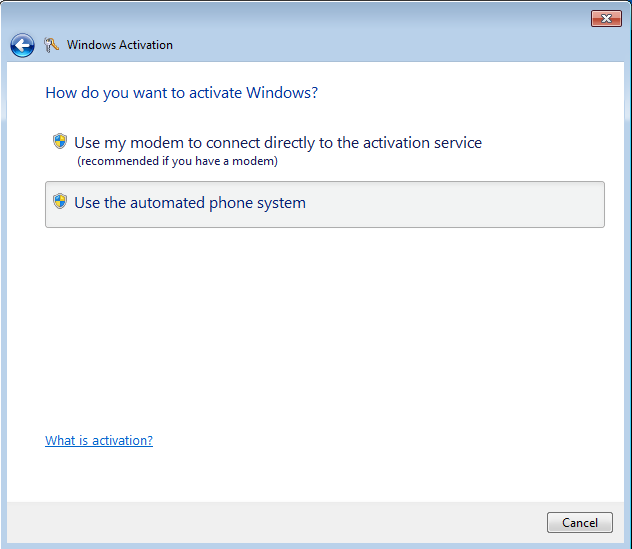



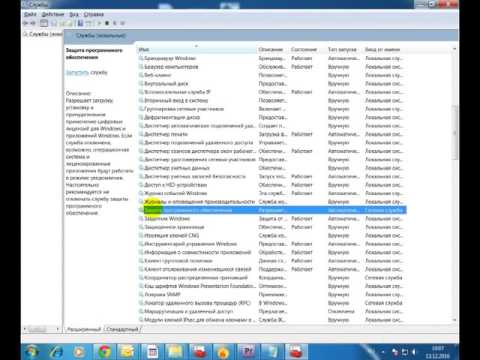
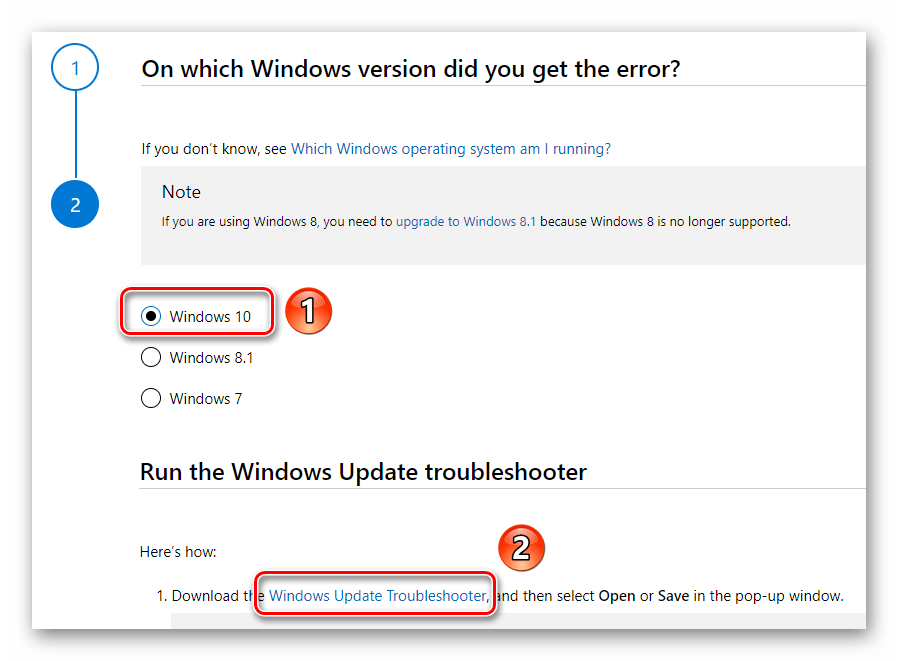 Если у вас продолжаются проблемы с активацией, обратитесь в службу поддержки вашей организации. Код ошибки 0x8007007B.
Если у вас продолжаются проблемы с активацией, обратитесь в службу поддержки вашей организации. Код ошибки 0x8007007B.

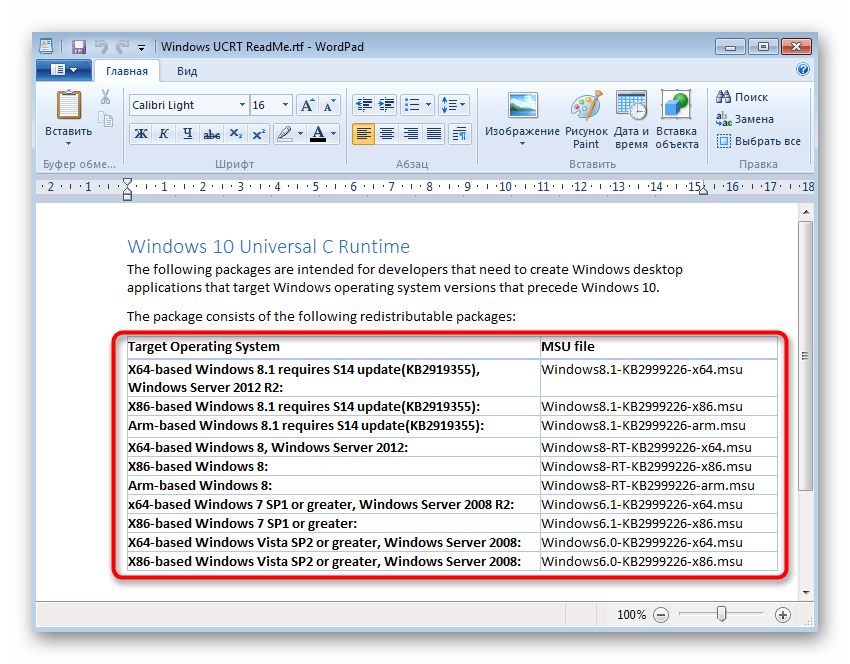 Если сканирование удается выявить повреждения, связанные с 0x8007007b, поврежденные файлы будут автоматически восстановлены.
Если сканирование удается выявить повреждения, связанные с 0x8007007b, поврежденные файлы будут автоматически восстановлены. Через несколько секунд вы должны увидеть всплывающее окно сценария хоста Windows, в котором сообщается, что ключ продукта был успешно установлен и активирован.
Через несколько секунд вы должны увидеть всплывающее окно сценария хоста Windows, в котором сообщается, что ключ продукта был успешно установлен и активирован. 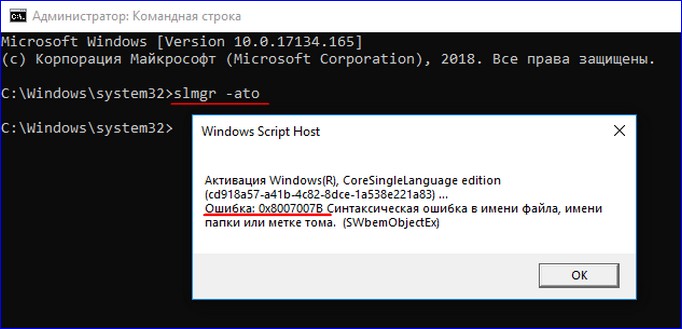 В противном случае вы получите ошибку незарегистрированной команды.
В противном случае вы получите ошибку незарегистрированной команды. Если вы используете ноутбук и не знаете ключ продукта, поскольку в нем предварительно активирован winodws, вам необходимо выполнить следующую команду в отдельном окне «командной строки» и открыть «командную строку» с доступом администратора.
Если вы используете ноутбук и не знаете ключ продукта, поскольку в нем предварительно активирован winodws, вам необходимо выполнить следующую команду в отдельном окне «командной строки» и открыть «командную строку» с доступом администратора.
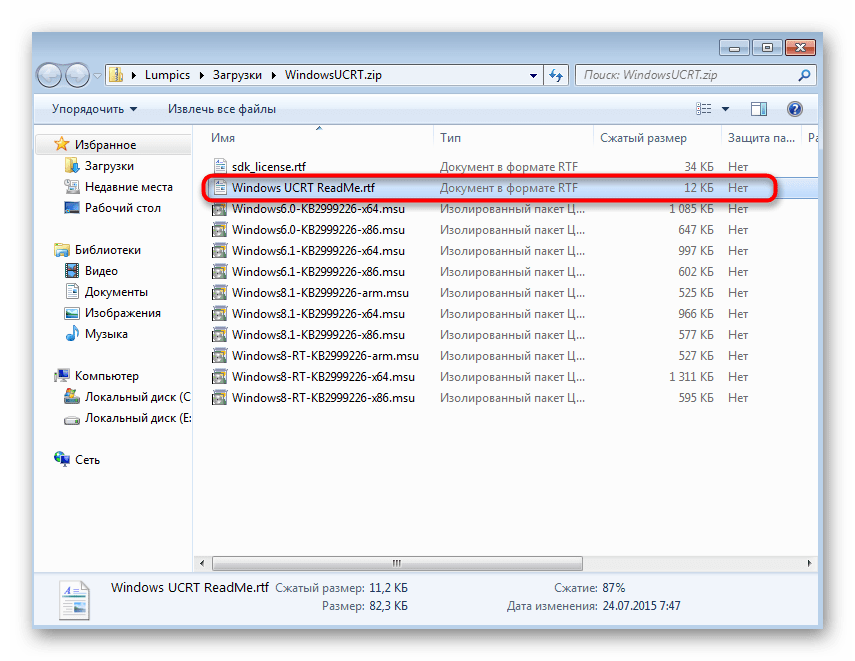 Код ошибки 0x8007007B должен исчезнуть.
Код ошибки 0x8007007B должен исчезнуть. Сообщите нам в комментариях, сработали ли вышеуказанные решения для исправления кода ошибки 0x8007007B или нет.
Сообщите нам в комментариях, сработали ли вышеуказанные решения для исправления кода ошибки 0x8007007B или нет.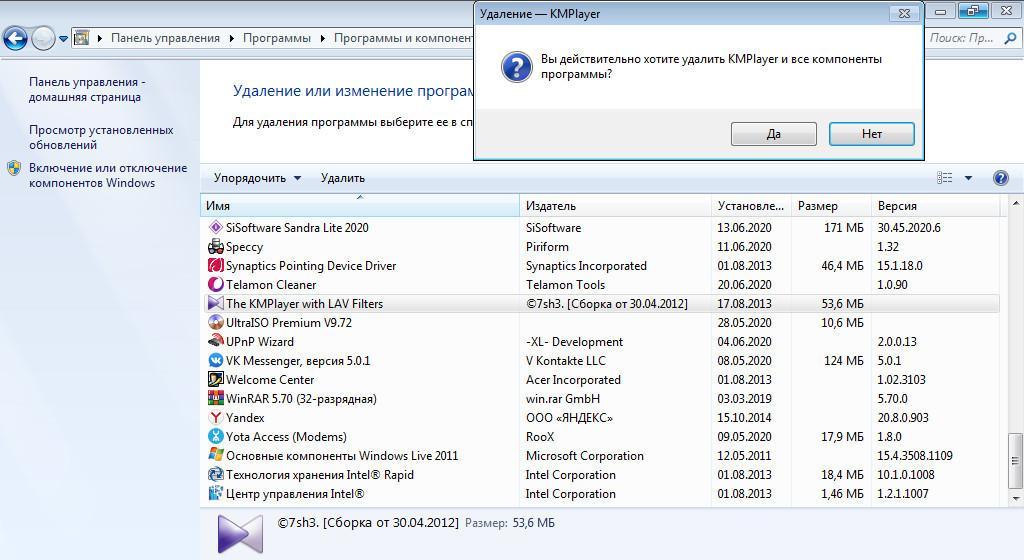 Если ошибка не исчезнет даже после этого, посетите официальный сайт Microsoft, чтобы купить новый лицензионный код.
Если ошибка не исчезнет даже после этого, посетите официальный сайт Microsoft, чтобы купить новый лицензионный код.
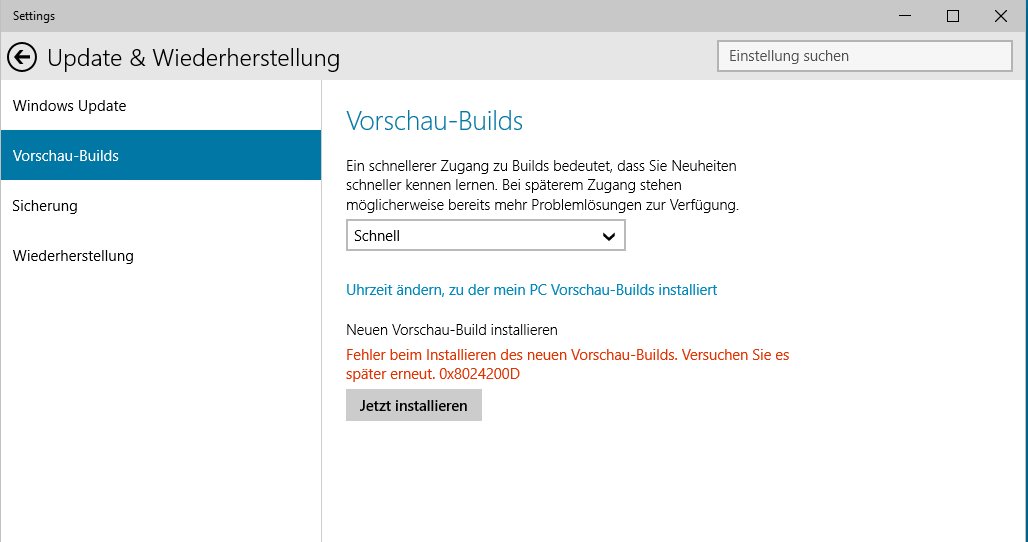
 Мы предлагаем использовать утилиту SFC для выполнения этой задачи. Вот как действовать —
Мы предлагаем использовать утилиту SFC для выполнения этой задачи. Вот как действовать —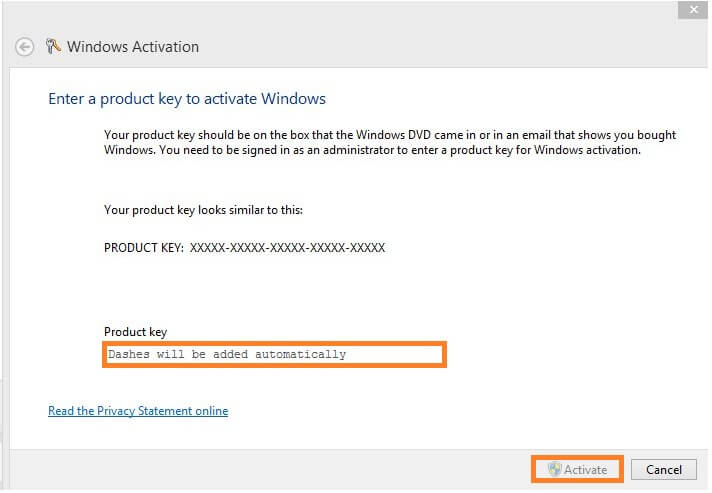 Читайте дальше, чтобы узнать, как это сделать.
Читайте дальше, чтобы узнать, как это сделать. Вот как:
Вот как: Это работает в большинстве случаев. Однако, если жизненно важный файл отсутствует, восстановление вашей установки Windows — единственное лекарство.
Это работает в большинстве случаев. Однако, если жизненно важный файл отсутствует, восстановление вашей установки Windows — единственное лекарство.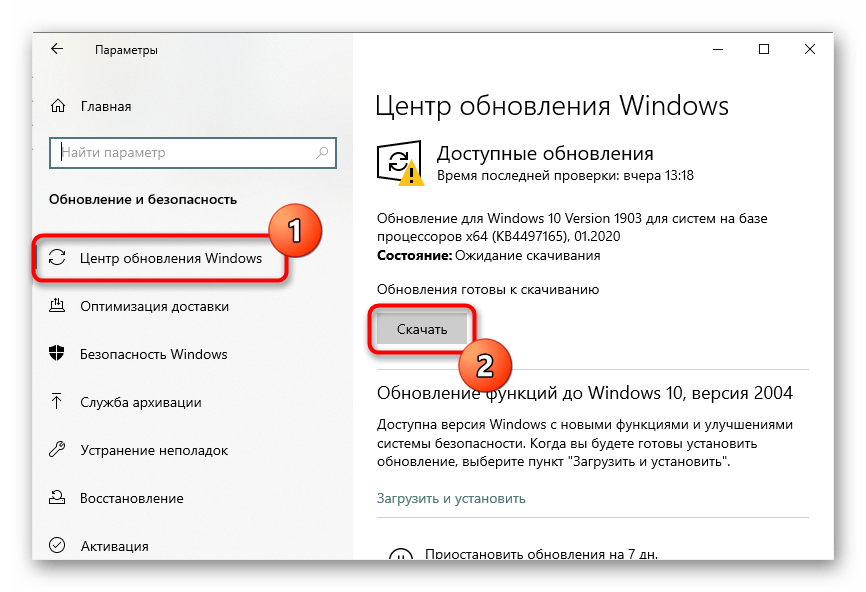 Код ошибки 0x8007007B.
Код ошибки 0x8007007B.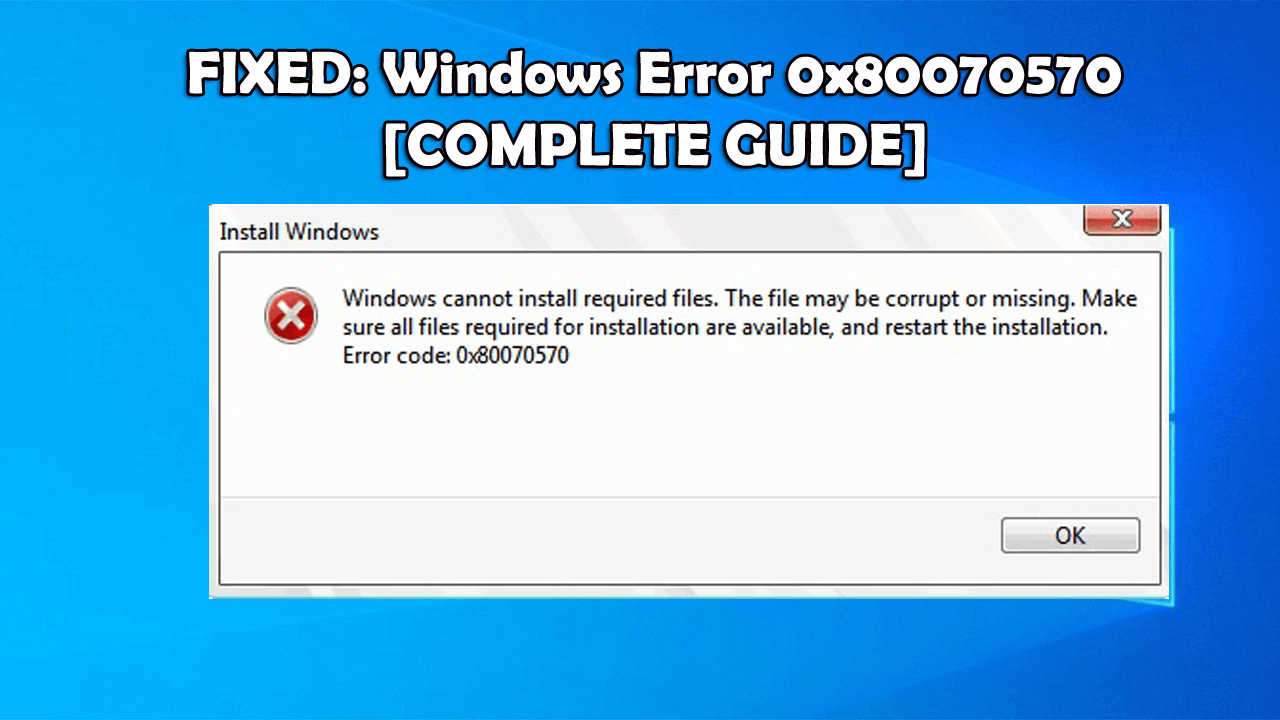 vbs / dlv
vbs / dlv 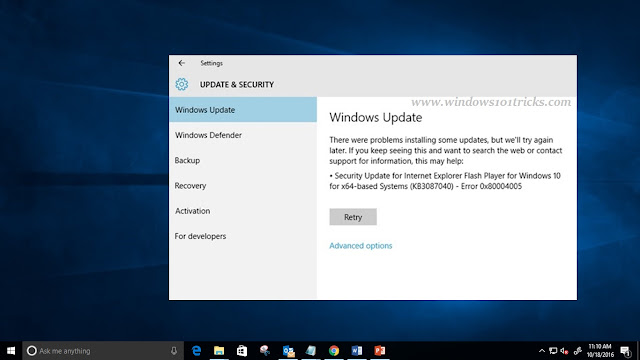

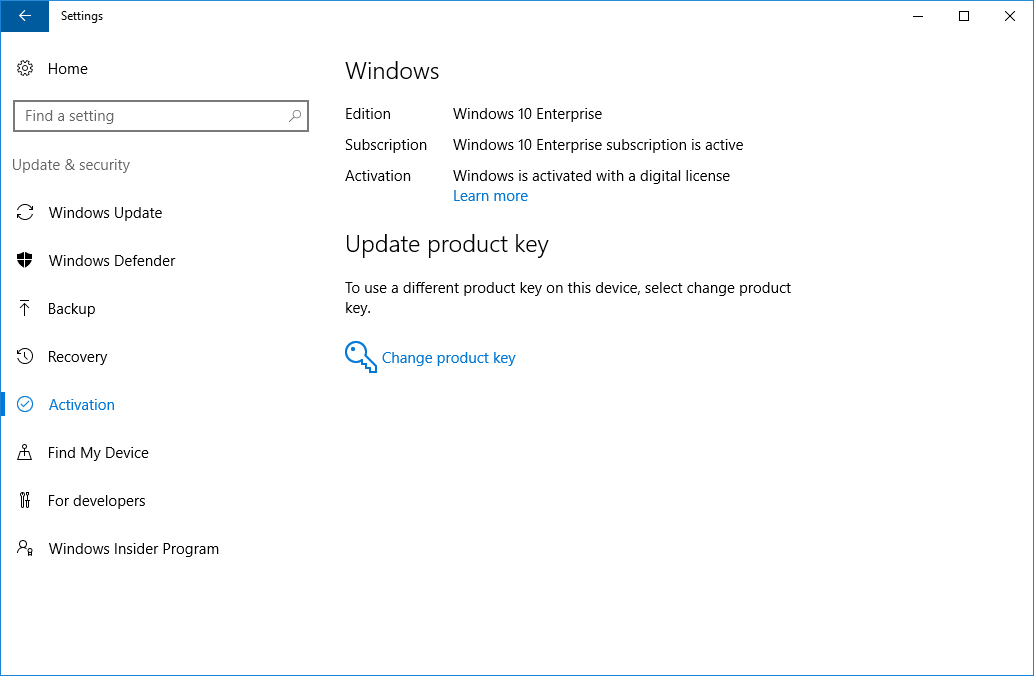 Используйте SLUI 3
Используйте SLUI 3 
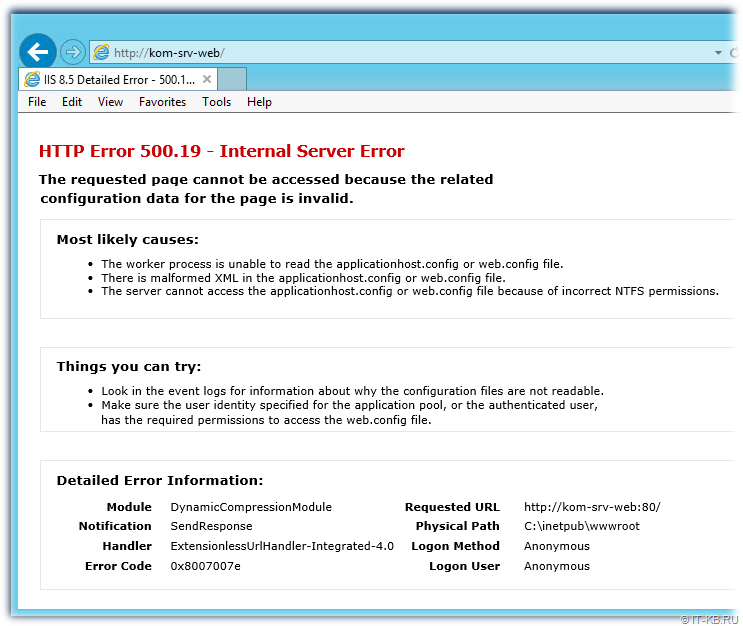 На всякий случай не теряйте ключ и никому не сообщайте ключ продукта.
На всякий случай не теряйте ключ и никому не сообщайте ключ продукта.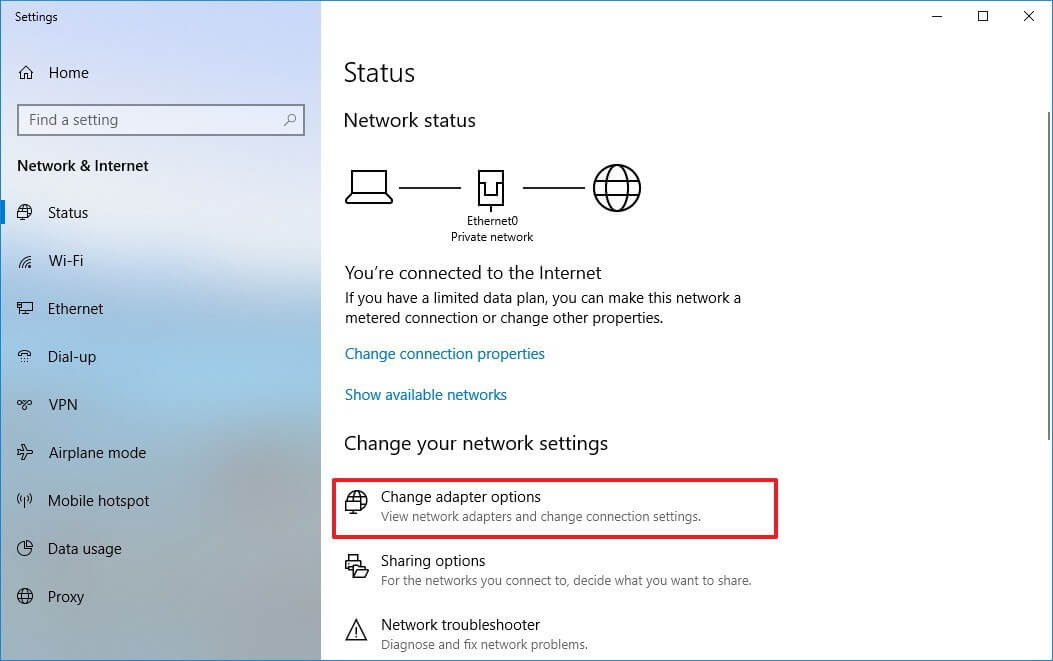 В результатах поиска должен появиться «services.msc». Откройте его одним щелчком мыши.
В результатах поиска должен появиться «services.msc». Откройте его одним щелчком мыши.  После перезапуска вы снова ищите обновления.
После перезапуска вы снова ищите обновления.